VirtualdubmodでAvisynth経由でファイルを開く
オープンソースソフト Avisynth経由でファイルを開くことで、MediaPlayer上で再生はできるけど変換できない形式をオープンソースの動画編集ソフト Virtualdubmod上で
変換できるようになります。
Avisynth経由で開くメリット
例えば、以下のような音声形式があるとします。
これは OGG Vorbis (mode 1+)という形式で
Ogg Vorbis CODEC for MSACMで再生できるらしい音声コーデックです。
http://www.vector.co.jp/soft/win95/art/se169795.html

なぜか、場合によってはACM Reported error on audio decompress (200) のようなダイアログが出て、変換できなかったりします。
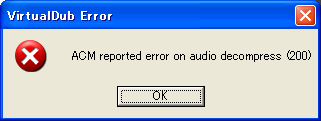
しかし、このようなファイルもAvisynth経由で開くと、
なんと音声形式は、Microsoft PCM Format いわゆるWav形式になりますので扱いが楽々です。
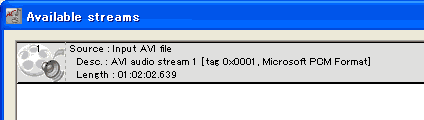
また映像形式もYVU12となり他の形式への変換が楽です。
ただし、時間がかかるのと映像と音がずれることがあるので注意が必要です。
Avisynth経由で開く
ファイルを開く
オープンソースの動画編集ソフト Virtualdubmodを起動して
メニューよりFile/Open Video Fileを選択して、ファイルオープンダイアログを開きます。
その時に、左下のUse Avisynth templateからDirect Show Sourceを選びます。
そして、開きたい映像ファイルを選択して開きます。
これで無事開ければ完了です。
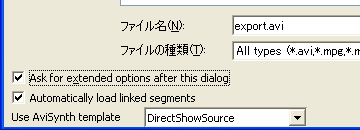
エラーが出た場合
以下のようにエラーダイアログが表示された場合はfpsを設定する必要があります
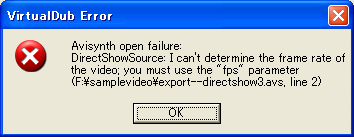
FPSを調べる。
Avi形式のファイルの場合は、普通にファイルを開きます。そしてメニューよりFile/File Informationを選びます。
そして左上の所に表示されているfpsの値を覚えておきます。
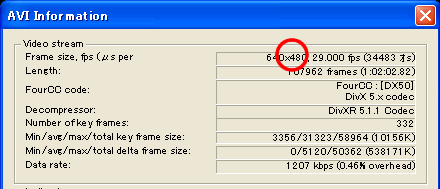
ファイルの編集
開こうとしたファイルと同じ階層に拡張子.avsのファイルが出来ていると思います。
これをメモ帳で開きます。
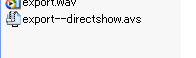
そして、最後の)の前に、カンマを入力して、先ほど調べた値を入力します。
小数点が0だけの場合は省略してかまいません。(29.97とかの場合は省略してはいけません。)
そして保存します。
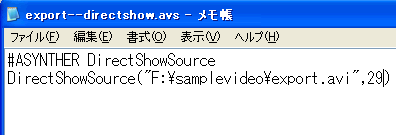
avsファイルを開く
そして再び、メニューよりFile/Open Video Fileを選んで、先ほど編集したAvs形式のファイルを開きます。
このときには、Use Avisynth templateを変更する必要はありません。
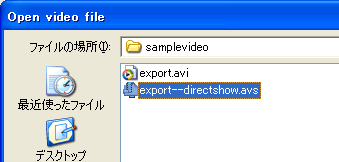
これで無事開けば完了です。
サイト
Android情報サイト
|
Youtube サイト
| Java サイト
| Google 活用サイト
| Google 情報サイト
| 無料ソフト活用 サイト
|写真活用のPicasa2 サイト
|新サイト
Blog
Android ブログ
Copyright (c)2004 - 2012 Aki. All rights reserved.